安装 Linux 的 tar.gz 文件是在 Linux 系统中常见的软件安装操作。了解这个过程能让我们更顺利地在系统里安装和使用各类软件。以下我将详细介绍其相关要点。
准备工作
在安装 tar.gz 文件前,要做好充分准备。首先,需确认系统已联网,因为下载依赖包可能会用到网络。其次,要明确所安装软件的版本和系统的兼容性,避免因版本不匹配导致安装失败。同时,准备好安装所需的磁盘空间,并记录好安装包的下载位置,方便后续操作。
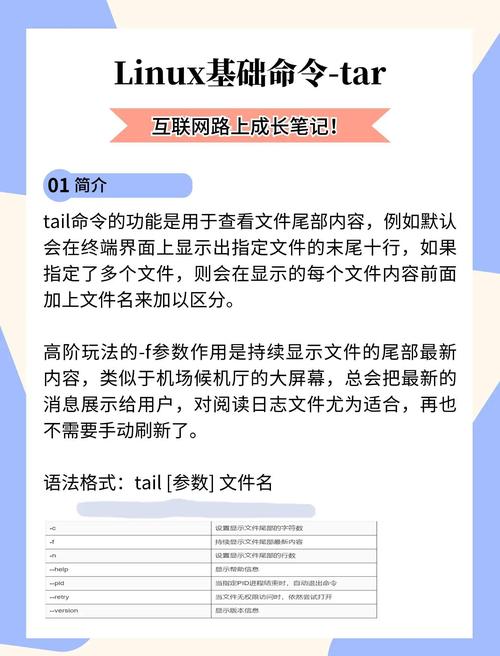
要检查系统的权限linux安装tar.gz,确保以具有足够权限的用户身份进行安装,一般建议使用 root 用户或具有 sudo 权限的用户。提前查看系统的日志文件,确保系统无其他潜在问题影响安装。
下载安装包
获取 tar.gz 安装包的途径有多种。可以从软件的官方网站下载,官方网站能保证安装包的安全性和完整性。在下载时,要仔细核对版本号、校验和等信息,防止下载到错误或损坏的文件。也可以使用 wget 或 curl 命令在终端中直接下载。
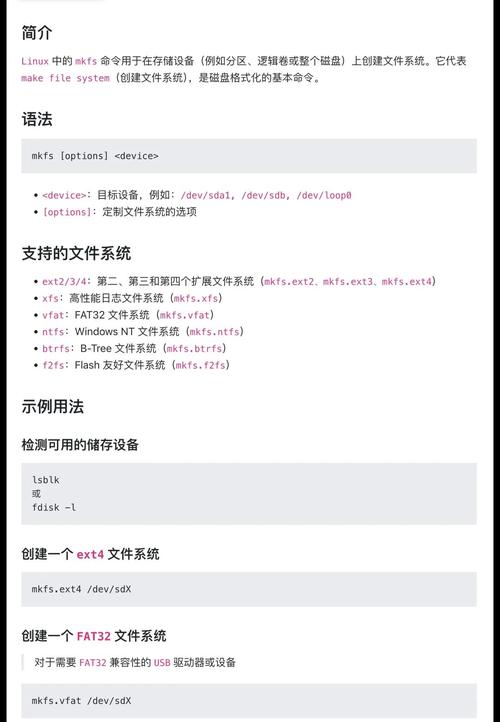
使用命令下载时,要正确输入下载链接,下载过程中要留意网络状况,避免中断。下载完成后linux安装tar.gz,可使用 ls 命令查看文件是否已成功下载到指定目录。
解压安装包
解压 tar.gz 文件是关键步骤。使用 tar 命令来完成解压,一般的命令格式是“tar -zxvf 文件名.tar.gz”,其中“-z”表示对文件进行 gzip 解压linux 发邮件,“-x”是解压操作linux主机,“-v”会显示详细的解压过程,“-f”指定操作的文件。解压时,可指定解压目录,如“tar -zxvf 文件名.tar.gz -C /目标目录”。
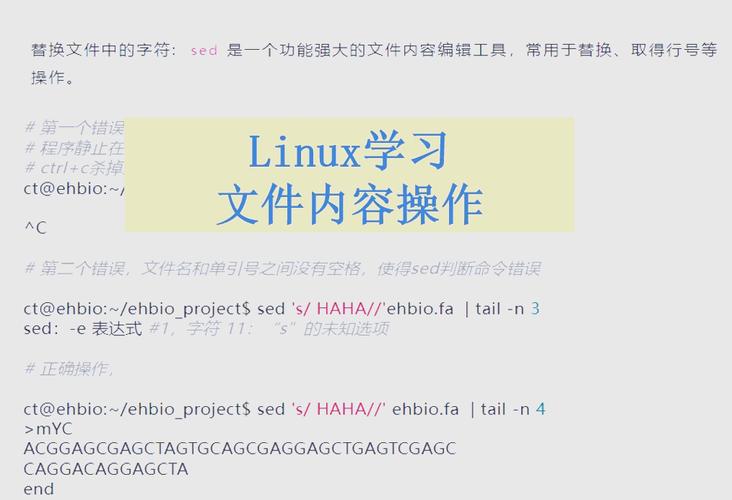
解压过程中若出现错误,要查看错误信息,可能是文件损坏或命令参数有误。解压完成后,进入解压后的目录,使用 ls 命令查看里面的文件和文件夹,了解文件结构。
配置安装参数
进入解压后的文件夹,有些软件需要配置安装参数。常见的是通过执行“./configure”命令进行配置,该命令会检查系统环境,确保软件能正常安装。可以通过添加参数来调整安装位置等信息,如“./configure --prefix=/自定义安装路径”。
配置过程中若提示缺少依赖包,要根据提示安装相应的依赖。配置完成后,会生成 Makefile 文件,这个文件决定了后续的编译和安装操作。
编译和安装
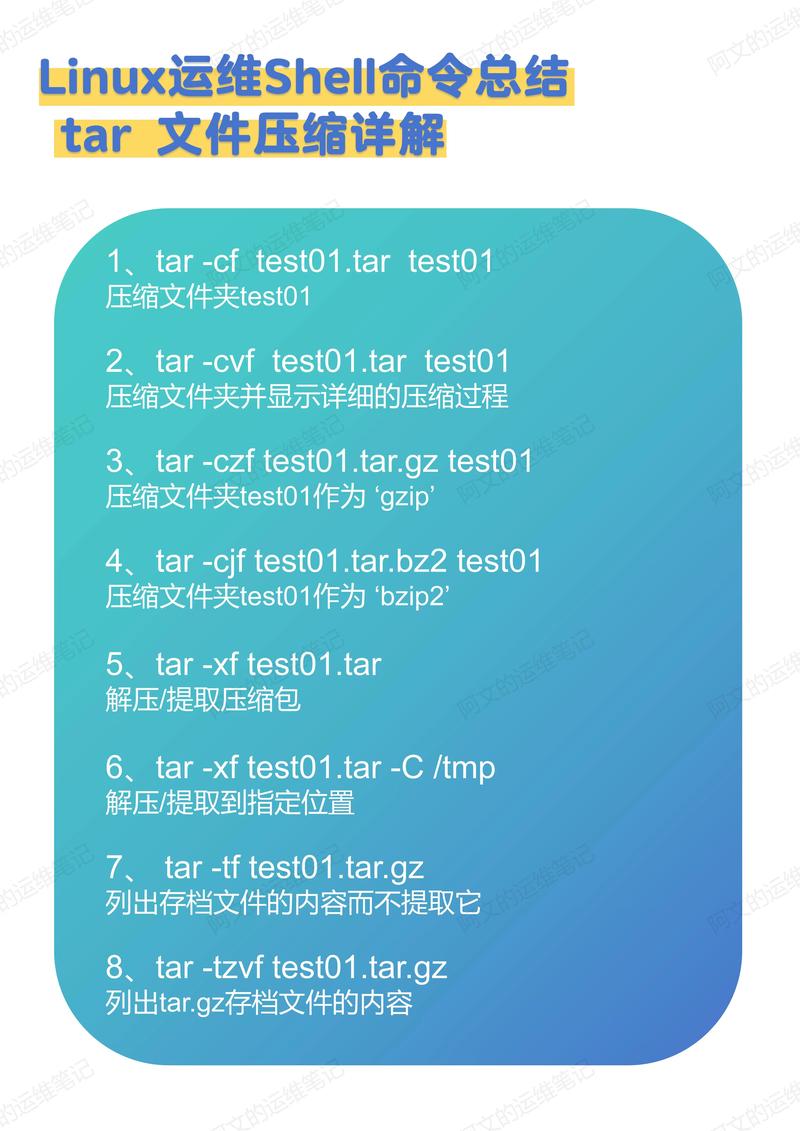
编译操作使用 make 命令,它会根据 Makefile 文件对代码进行编译。编译过程可能较长,要耐心等待。若出现错误,需查看错误日志,可能是缺少头文件、依赖库版本不对等问题。编译完成后,使用“make install”命令进行安装。
安装时要确保有足够的权限,安装过程中会将编译好的文件复制到系统的指定目录。安装完成后,可在系统中检查软件是否能正常使用。
验证安装结果
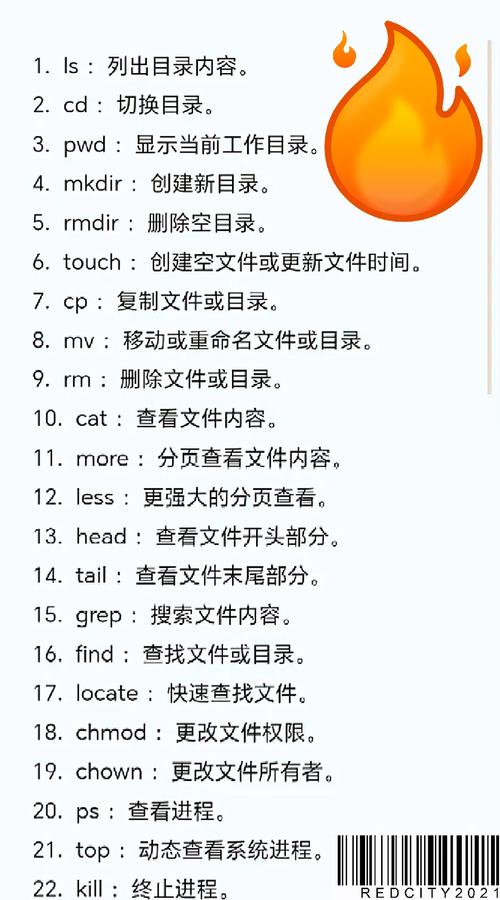
安装完成后,要验证软件是否安装成功。可以通过运行软件的命令来测试,若软件有版本查看命令,可使用该命令查看版本信息,确认是否为自己安装的版本。还可以查看软件生成的日志文件,检查是否有异常记录。
要查看软件的功能是否正常实现,若有官方提供的测试用例,可进行测试运行。若发现问题,要重新检查安装步骤,看是否有遗漏或错误。
你在安装 tar.gz 文件时遇到过什么难题吗?如果觉得这篇文章有用,欢迎点赞和分享。
